7 طرق بسيطة لجعل هاتف سامسونج الخاص بك يبدو أقل مللاً

ليس بالضرورة أن يبدو هاتف سامسونج جالاكسي الفاخر مطابقًا تمامًا لأي هاتف آخر في السوق. مع بعض التعديلات البسيطة، يمكنك جعله أكثر خصوصية وأناقة وتميزًا.
هل ADB لا يعمل أو لا يكتشف جهازك على نظام ويندوز؟ إذا لم يتمكن أندرويد من الاتصال عبر جسر تصحيح أخطاء أندرويد (ADB) ، فإن إصلاح هذا الخطأ يتطلب ثلاث خطوات أساسية فقط.
ستوضح لك المقالة التالية كيفية تشغيل ADB مر�� أخرى.
جدول المحتويات
أحيانًا، لا يتصل جهاز Android USB بنظام Windows. عادةً ما يكون سبب فشل اتصالات ADB هو تحميل برنامج تشغيل Android USB غير صالح. للأسف، لا يُسهّل Windows إزالة برنامج التشغيل الخاطئ.
قبل محاولة استكشاف أخطاء اتصال ADB وإصلاحها، حاول أولاً إعادة تشغيل ADB. ADB (جسر تصحيح أخطاء أندرويد) هو جسر بين جهاز أندرويد وجهاز الكمبيوتر الذي يعمل بنظام ويندوز، مما يسمح لك بإرسال الأوامر من جهاز الكمبيوتر إلى جهازك. إذا لم يعمل ADB، فالأفضل إعادة تشغيله. للقيام بذلك، اتبع الخطوات التالية:
١. افتح موجه الأوامر على جهاز الكمبيوتر الذي يعمل بنظام ويندوز.
٢. اكتب "adb kill-server" واضغط على Enter .
٣. اكتب "adb start-server" واضغط على Enter .
٤. أعد توصيل جهاز أندرويد بجهاز الكمبيوتر الذي يعمل بنظام ويندوز.
سيؤدي هذا إلى إعادة تشغيل ADB والسماح لك بتوصيل جهاز Android بجهاز الكمبيوتر الشخصي الذي يعمل بنظام Windows.
قد تكون مشكلة توصيل جهاز Android بجهاز الكمبيوتر الذي يعمل بنظام Windows عبر ADB ناتجة عن إعدادات تصحيح أخطاء USB على جهازك. يسمح هذا الإعداد لجهازك بالاتصال بجهاز الكمبيوتر الذي يعمل بنظام Windows عبر ADB. لضمان تفعيل تصحيح أخطاء USB، اتبع ما يلي:
١. على جهاز أندرويد الخاص بك، انتقل إلى الإعدادات > حول الهاتف .
٢. انقر على رقم الإصدار ٧ مرات لتفعيل خيارات المطور.
٣. ارجع إلى الإعدادات > خيارات المطور. بعد ذلك، فعّل تصحيح أخطاء USB على هاتفك إذا لم يكن مفعلًا.
٤. أعد توصيل جهاز أندرويد الخاص بك بجهاز الكمبيوتر الذي يعمل بنظام ويندوز.
إذا كان هذا هو سبب المشكلة، فيجب أن يتمكن الجهاز الآن من الاتصال بجهاز الكمبيوتر الشخصي الذي يعمل بنظام Windows عبر ADB.
عند تفعيلها، تتيح لك ميزة تصحيح أخطاء USB الوصول مباشرةً إلى نظام ملفات جهاز Android من سطح المكتب. بدون تفعيلها، لن تتمكن من التفاعل إلا مع وسائط تخزين هاتفك، مثل بطاقة SD أو مجلدات الوسائط المُهيأة خصيصًا.
إذا كنت تستوفي المتطلبات، فإن استكشاف الأخطاء وإصلاحها يستغرق حوالي 5 دقائق وثلاث خطوات أساسية:
1. وصّل جهاز Android بالكمبيوتر عبر USB، ثم أزل برنامج تشغيل ADB. ثم افصل الجهاز.
2. قم بتشغيل أداة إزالة برامج تشغيل USB، مثل USBDeview، لإزالة جميع برامج تشغيل Android غير الضرورية.
3. قم بتثبيت برامج تشغيل ADB العالمية.
سنتناول كل خطوة على حدة. إليك البرنامج الذي ستحتاجه:
أولاً، وصّل جهاز أندرويد الخاص بك بالكمبيوتر عبر منفذ USB. تتيح هذه الخطوة ظهور جهازك في "إدارة الأجهزة" بنظام ويندوز . افتح هذا البرنامج بكتابة "إدارة الأجهزة" في قائمة "ابدأ" للبحث عنه.

بعد ذلك، في "إدارة الأجهزة" ، احذف برنامج تشغيل Android ADB المعروض حاليًا. لحذفه، انقر بزر الماوس الأيمن على الفئة التي تحتوي على هاتفك. على سبيل المثال، قد تكون "أجهزة محمولة" أو "جهاز Android محمول" أو ما شابه.
ستجد أدناه برنامج تشغيل واجهة Android Composite ADB . انقر بزر الماوس الأيمن عليه لفتح قائمة السياق، ثم اختر "إلغاء تثبيت الجهاز".
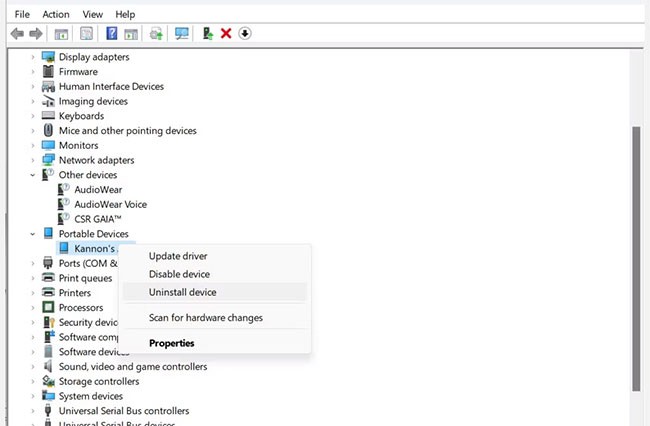
تأكد من تحديد مربع الاختيار "حذف برنامج التشغيل لهذا الجهاز" . مع ذلك، قد لا يكون هذا المربع متاحًا في بعض الأحيان (خاصةً في نظام التشغيل Windows 11).
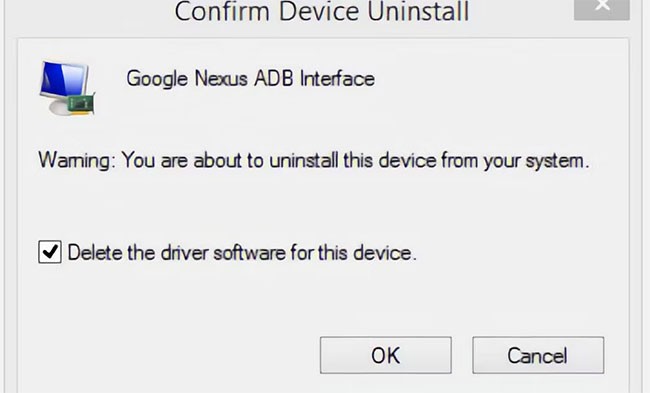
يمكنك الآن فصل جهاز Android عن جهاز الكمبيوتر. سيمنع هذا تحميل برنامج التشغيل غير المتوافق نفسه عند إعادة توصيل جهاز Android. مع أن إزالة برنامج التشغيل غير ضرورية تقنيًا، إلا أنها تُمكّن من تحديد برنامج التشغيل المُسبب لمشكلة الاتصال في حال إعادة تحميله تلقائيًا. يمكنك دائمًا إعادة تثبيت برنامج التشغيل هذا من الشركة المُصنّعة إذا كان برنامج التشغيل الصحيح.
تأتي أداة Nirsoft USBDeview كملف مضغوط قابل للتنفيذ. هذا يعني أنه يجب عليك فك ضغط الملف، ولكنه لا يتطلب تثبيتًا. قد تظهر الأداة كبرنامج ضار أثناء فحص الفيروسات، ولكن كن مطمئنًا، فهي آمنة.
بعد استخراج الملف، افتح المجلد المستخرج وشغّل الملف التنفيذي بداخله. يعرض USBDeview إجمالي عدد برامج تشغيل USB المثبتة على جهاز الكمبيوتر، المتصلة وغير المتصلة.
ابحث عن مؤشر الحالة الملون في أقصى يسار نافذة USBDeview. هناك أربعة ألوان، كل منها يمثل حالة مختلفة.
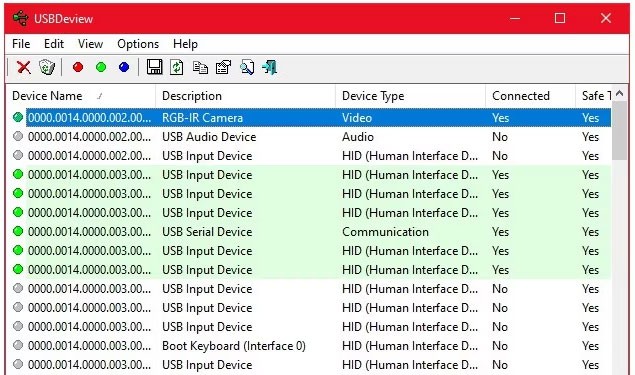
الآن، احذف جميع العناصر الرمادية التي تحتوي على كلمات "Google" أو "Linux" أو "ADB" أو "Android" في عنوانها. إذا كنتَ حذرًا للغاية، فاحذف جميع العناصر غير الخضراء.
حذف برنامج تشغيل جهاز يعني أنك ستحتاج إلى إعادة تثبيت برنامج التشغيل لجهاز USB هذا إذا أردت استخدامه مرة أخرى. لحسن الحظ، في معظم الحالات، يُثبّت Windows أجهزة USB تلقائيًا، لذا فإن حذف الإدخالات هنا ليس خطيرًا.
تعمل برامج تشغيل ADB العالمية مع جميع أجهزة Android. سيؤدي تثبيت حزمة برامج التشغيل إلى تحديد برنامج التشغيل المناسب تلقائيًا، ليتمكن Windows من التعرّف على هاتفك عبر واجهة ADB.
اختياري: قم بتثبيت برنامج تشغيل USB ADB يدويًا
لإجراء تثبيت يدوي، قم أولاً بتشغيل الحزمة الخاصة بملف Universal ABD Driver القابل للتنفيذ الذي قمت بتنزيله مسبقًا، والذي سيقوم بتثبيت برنامج التشغيل على جهاز الكمبيوتر الخاص بك.
ثانيًا، وصّل جهاز Android بالكمبيوتر عبر منفذ USB. سيتم تحميل برامج تشغيل USB الصحيحة. يمكنك التحقق من ذلك بالذهاب إلى "إدارة الأجهزة" في نظام Windows. إذا كانت هناك برامج تشغيل مختلفة عما رأيته في الخطوة الأولى، فمن المحتمل أن تكون برامج تشغيل USB الصحيحة مُحمّلة الآن.
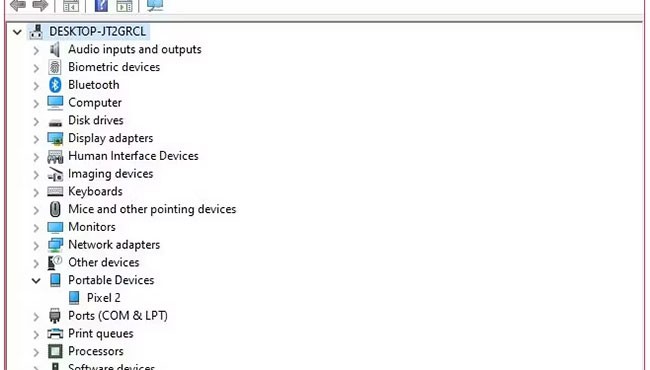
في "إدارة الأجهزة" ، ابحث عن برنامج تشغيل ADB/USB الجديد. من المرجح أن تجده أسفل اسم هاتفك في قسم " الأجهزة المحمولة" ، ولكن قد تظهر أجهزة Android في مواقع مختلفة في "إدارة الأجهزة". ستحتاج إلى التحقق من أنواع الأجهزة المحتملة (مثل هاتف Android أو Samsung) في "إدارة الأجهزة" قبل العثور على جهازك.
إذا لم تتمكن من العثور عليه، فستحتاج أحيانًا إلى مراجعة قائمة الإشعارات المنسدلة على جهاز Android الخاص بك للاطلاع على خطوات إضافية. يتيح لك هذا السماح لجهاز كمبيوتر محدد بالاتصال بجهازك لأغراض أخرى غير الشحن.
بمجرد العثور عليه، انقر بزر الماوس الأيمن على جهازك واختر "تحديث برنامج التشغيل". من القائمة الناتجة، اختر "استعراض جهاز الكمبيوتر بحثًا عن برنامج تشغيل" > "الاختيار من قائمة برامج تشغيل الأجهزة على جهاز الكمبيوتر" .
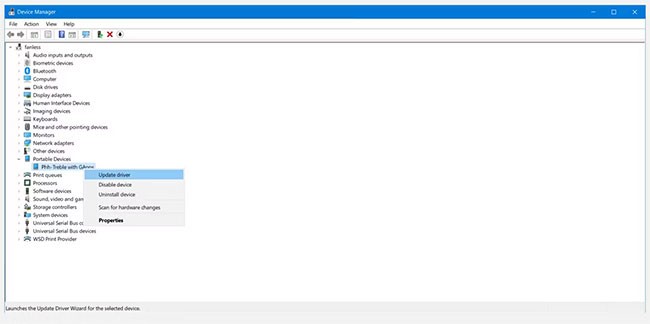
ستجد هنا قائمة ببرامج التشغيل المتوافقة. اختر أحدها (يُفترض أن يعمل من الأعلى). إذا لم ينجح ذلك، كرر العملية بالنزول في القائمة للعثور على برنامج تشغيل آخر يعمل.
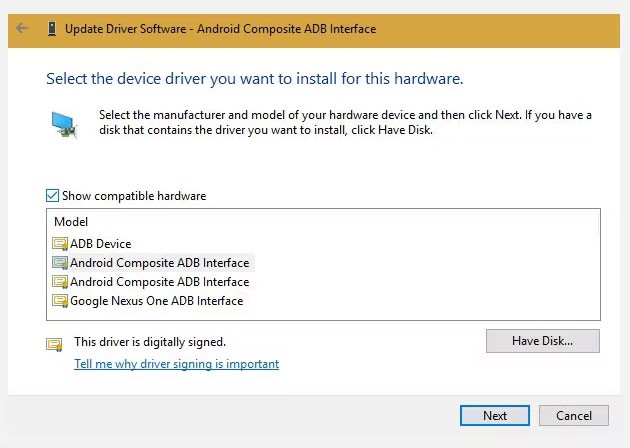
تثبيت برنامج التشغيل البديل Universal ABD Driver
إذا لم تتمكن من تثبيت برنامج التشغيل الصحيح بالطريقة المذكورة أعلاه، فسيتعين عليك القيام بذلك يدويًا. لحسن الحظ، يتيح لك "مدير الأجهزة" في Windows اختيار برنامج تشغيل من جهاز الكمبيوتر الخاص بك بدلاً من تصفح قائمة.
بدلاً من تحديد خيار " السماح لي بالاختيار من قائمة برامج تشغيل الأجهزة على جهاز الكمبيوتر الخاص بي" في الخطوة السابقة، انقر فوق الزر " استعراض " وابحث عن المجلد الذي قمت بتثبيت Universal ADB Driver فيه يدويًا.
يجب أن يبدو الموقع في مستكشف الملفات مثل هذا:
C:\Program Files (x86)\ClockworkMod\Universal Adb Drivers\قد تحتاج إلى البحث عن المجلد إذا لم تجده هناك. بعد تحديد الموقع الصحيح، انقر على " التالي" وسيقوم Windows بتثبيت برامج التشغيل. من الآن فصاعدًا، عند توصيل جهاز Android الخاص بك مع تفعيل ADB، سيتم تحميل برامج تشغيل ADB العالمية بدلاً من تلك التي لا تعمل.
أخيرًا، أعد تشغيل الكمبيوتر وحاول الاتصال عبر ADB مرة أخرى. من المفترض أن تنجح العملية في هذه المرحلة.
إذا كنت لا تزال غير قادر على الاتصال بـ ADB، فقد تكون هناك مشكلة أعمق في جهازك، سواءً على مستوى البرامج الثابتة أو الأجهزة. تشمل مشاكل الأجهزة الشائعة ما يلي:
هناك العديد من الأسباب المحتملة لرفض جهازك الاتصال عبر ADB. جرّب كابلات ومنافذ مختلفة على جهاز الكمبيوتر لاستكشاف المشكلة وإصلاحها. يقدم دليل WebTech360 لإصلاح هاتف Android الذي لا يشحن بعض النصائح التي قد تساعد أيضًا في حل مشكلة ضعف الاتصال.
يحاول بعض مستخدمي أجهزة ماك وأندرويد مشاركة اتصال الإنترنت عبر منفذ USB باستخدام تطبيق EasyTether. مع ذلك، لا يُنصح بذلك. فالتطبيق مدفوع، وهناك طرق مجانية أفضل وأسهل استخدامًا. اطلع على دليلنا حول كيفية ربط USB بجهاز أندرويد للحصول على خيارات أفضل.
على سبيل المثال، في الإصدارات الأحدث من أندرويد، تُقدّم جوجل دعمًا مدمجًا لتقنية بلوتوث وربط الأجهزة عبر USB. إذا كان هاتفك مزودًا بهوائي مزدوج، يمكنك حتى إنشاء نقطة اتصال لاسلكية باستخدام اتصال واي فاي.
إذا فشل تطبيق EasyTether (أو أي تطبيق ربط USB)، فإن أفضل طريقة لإصلاحه هي محاولة العثور على برنامج التشغيل الصحيح كما هو موضح أعلاه. هذا يعني العثور على برنامج تشغيل ADB غير الصحيح الذي ثبّته Windows واستبداله ببرنامج تشغيل يعمل.
نظرًا لأن هذا قد يتطلب خطوات إضافية لاستكشاف الأخطاء وإصلاحها، فإن هذه المقالة توصي بهذه التطبيقات فقط لأجهزة Android القديمة.
الآن أنت تعرف ما يجب فعله عند تعطّل ADB. هذه الطريقة لإزالة برنامج تشغيل USB المُسبب للمشاكل في نظام Android وتثبيت حزمة برنامج تشغيل ADB العامة تعمل مع جميع أجهزة Android التي اختبرناها.
من الغريب أن جوجل لم تُصدر برنامج تشغيل ADB عالميًا لأجهزة أندرويد، رغم المشاكل التي لا يزال العديد من المستخدمين يواجهونها. لحسن الحظ، من السهل تشغيل ADB مع أنظمة Windows 7 و8 و10 و11: ما عليك سوى إزالة برامج التشغيل الخاطئة وتثبيت البرامج الصحيحة.
ليس بالضرورة أن يبدو هاتف سامسونج جالاكسي الفاخر مطابقًا تمامًا لأي هاتف آخر في السوق. مع بعض التعديلات البسيطة، يمكنك جعله أكثر خصوصية وأناقة وتميزًا.
بعد أن سئموا من نظام التشغيل iOS، تحولوا أخيرًا إلى هواتف Samsung، وليس لديهم أي ندم على هذا القرار.
سيساعدك تغيير DNS على iPhone أو تغيير DNS على Android في الحفاظ على اتصال مستقر وزيادة سرعة اتصال الشبكة والوصول إلى المواقع المحظورة.
لم يتوقع الكثير من الناس أبدًا أن تصبح الكاميرا الأضعف في هواتفهم سلاحًا سريًا للتصوير الإبداعي.
مع تطبيقات النقر التلقائي، لن تحتاج إلى القيام بالكثير عند لعب الألعاب أو استخدام التطبيقات أو المهام المتاحة على الجهاز.
اعتمادًا على احتياجاتك، من المرجح أن تحصل على مجموعة من الميزات الحصرية الخاصة بـ Pixel تعمل على جهاز Android الحالي لديك.
لا يتضمن الإصلاح بالضرورة حذف صورك أو تطبيقاتك المفضلة؛ حيث يتضمن One UI بعض الخيارات التي تسهل استعادة المساحة.
يتعامل معظمنا مع منفذ شحن هواتفنا الذكية كما لو أن وظيفته الوحيدة هي الحفاظ على شحن البطارية. لكن هذا المنفذ الصغير أقوى بكثير مما يُفترض به.
إذا كنت قد سئمت من النصائح العامة التي لا تنجح أبدًا، فإليك بعض النصائح التي غيّرت بهدوء طريقة التقاط الصور.
إذا كنت تبحث عن هاتف ذكي جديد، فأول ما ستقع عليه عيناك بطبيعة الحال هو ورقة المواصفات. فهي مليئة بمعلومات عن الأداء، وعمر البطارية، وجودة الشاشة.
سيقوم تطبيق Emojimix بإنشاء رموز تعبيرية فريدة وفقًا لرغباتك عندما نقوم بخلط رمزين تعبيريين معًا لإنشاء رمز تعبيري لم تره من قبل.
قم بفحص الرفاهية الرقمية على هاتف Samsung الخاص بك لمعرفة مقدار الوقت الذي تضيعه على هاتفك خلال اليوم!
يساعدك تطبيق المكالمات المزيفة على إنشاء مكالمات من هاتفك الخاص لتجنب المواقف المحرجة وغير المرغوب فيها.
يتوفر تطبيق Locket Widget الجديد بإصدار خاص بنظام Android، بعد أن كان مستخدمو iOS قادرين على استخدام Locket Widget على iPhone من قبل.
على الرغم من النظام البيئي الضيق الذي توفره شركة Apple، فقد قام بعض الأشخاص بتحويل هواتفهم التي تعمل بنظام Android إلى أجهزة تحكم عن بعد موثوقة لأجهزة Apple TV الخاصة بهم.
ليس بالضرورة أن يبدو هاتف سامسونج جالاكسي الفاخر مطابقًا تمامًا لأي هاتف آخر في السوق. مع بعض التعديلات البسيطة، يمكنك جعله أكثر خصوصية وأناقة وتميزًا.
بعد أن سئموا من نظام التشغيل iOS، تحولوا أخيرًا إلى هواتف Samsung، وليس لديهم أي ندم على هذا القرار.
تتيح لك واجهة ويب حساب Apple في متصفحك عرض معلوماتك الشخصية، وتغيير الإعدادات، وإدارة الاشتراكات، والمزيد. ولكن في بعض الأحيان، قد لا تتمكن من تسجيل الدخول لأسباب متعددة.
سيساعدك تغيير DNS على iPhone أو تغيير DNS على Android في الحفاظ على اتصال مستقر وزيادة سرعة اتصال الشبكة والوصول إلى المواقع المحظورة.
عندما تصبح ميزة "العثور على موقعي" غير دقيقة أو غير موثوقة، قم بتطبيق بعض التعديلات لجعلها أكثر دقة عندما تكون هناك حاجة إليها بشدة.
لم يتوقع الكثير من الناس أبدًا أن تصبح الكاميرا الأضعف في هواتفهم سلاحًا سريًا للتصوير الإبداعي.
الاتصال قريب المدى هو تقنية لاسلكية تسمح للأجهزة بتبادل البيانات عندما تكون قريبة من بعضها البعض، عادة في غضون بضعة سنتيمترات.
قدمت Apple ميزة "الطاقة التكيفية"، التي تعمل جنبًا إلى جنب مع وضع الطاقة المنخفضة. كلاهما يُطيل عمر بطارية iPhone، لكنهما يعملان بطرق مختلفة تمامًا.
مع تطبيقات النقر التلقائي، لن تحتاج إلى القيام بالكثير عند لعب الألعاب أو استخدام التطبيقات أو المهام المتاحة على الجهاز.
اعتمادًا على احتياجاتك، من المرجح أن تحصل على مجموعة من الميزات الحصرية الخاصة بـ Pixel تعمل على جهاز Android الحالي لديك.
لا يتضمن الإصلاح بالضرورة حذف صورك أو تطبيقاتك المفضلة؛ حيث يتضمن One UI بعض الخيارات التي تسهل استعادة المساحة.
يتعامل معظمنا مع منفذ شحن هواتفنا الذكية كما لو أن وظيفته الوحيدة هي الحفاظ على شحن البطارية. لكن هذا المنفذ الصغير أقوى بكثير مما يُفترض به.
إذا كنت قد سئمت من النصائح العامة التي لا تنجح أبدًا، فإليك بعض النصائح التي غيّرت بهدوء طريقة التقاط الصور.
إذا كنت تبحث عن هاتف ذكي جديد، فأول ما ستقع عليه عيناك بطبيعة الحال هو ورقة المواصفات. فهي مليئة بمعلومات عن الأداء، وعمر البطارية، وجودة الشاشة.
عند تثبيت تطبيق على جهاز iPhone من مصدر آخر، ستحتاج إلى تأكيد موثوقية التطبيق يدويًا. بعد ذلك، سيتم تثبيت التطبيق على جهاز iPhone الخاص بك للاستخدام.

















